Úvod
Pokud jste správce systému, můžete vidět všechny služby, jako je správce procesů, přihlášení, syslog, … běžící na pozadí na vašem zařízení.
Tyto služby pomáhají s tím, jak systém funguje a jak se připojuje k dalším programům. A můžete také uvést všechny tyto služby na Ubuntu.
Nyní vás naučíme vypisovat všechny služby pomocí příkazu systemctl na Ubuntu 20.04.
Syntaxe příkazu systemctl
Syntaxe:
$ systemctl [options] [command]
Chcete-li zobrazit seznam všech služeb, spusťte:
$ systemctl --no-pager
Výstup:
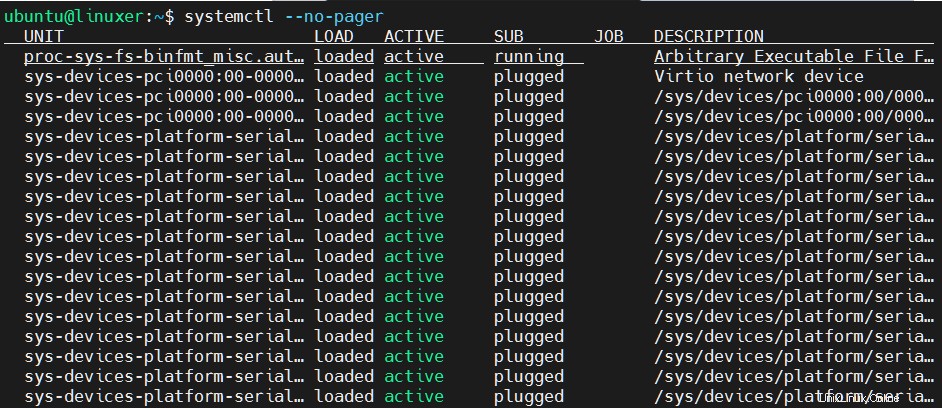
Výpis všech souborů jednotek
Spusťte následující příkaz:
$ systemctl list-units --all --type=service --no-pager
Výstup:
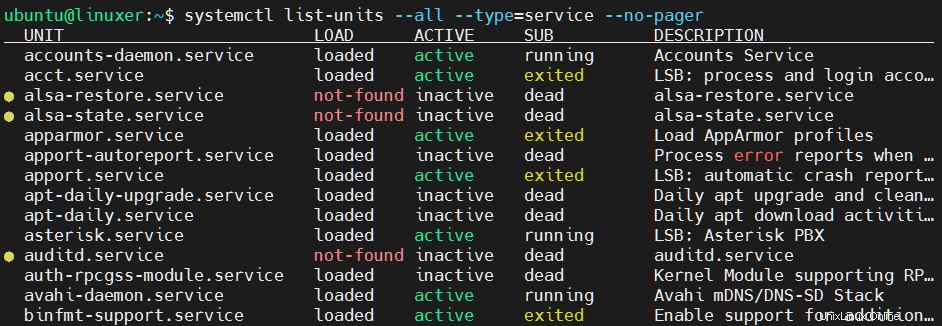
Výpis souborů systemd unit
Spustit:
$ systemctl list-unit-files --no-pager
Výstup:
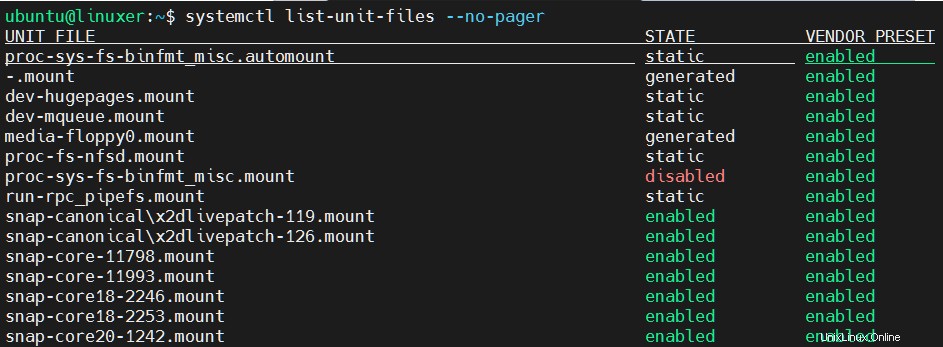
Kombinace příkazu grep k vyhledání konkrétního souboru jednotky
Syntaxe:
$ systemctl list-unit-files --no-pager | grep service_name
Například chci hledat „session“:
$ systemctl list-unit-files --no-pager | grep session
Výstup:
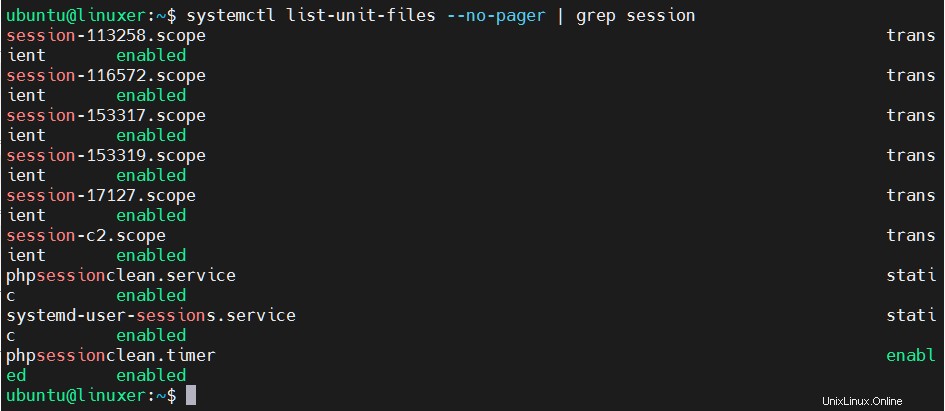
Výpis souborů servisních jednotek systemd podle stavu
K tomu zkombinujeme příkaz grep. Uvedu například seznam, že soubory servisních jednotek systemd jsou v aktivním stavu:
$ systemctl list-unit-files | grep enabled
Výstup:
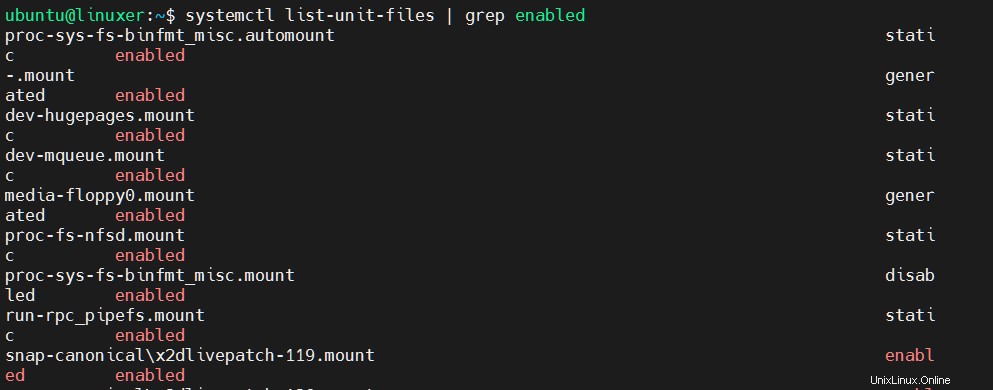
Například uvedu seznam souborů systemd service unit, které jsou ve stavu vypnuto:
$ systemctl list-unit-files | grep disabled
Výstup:
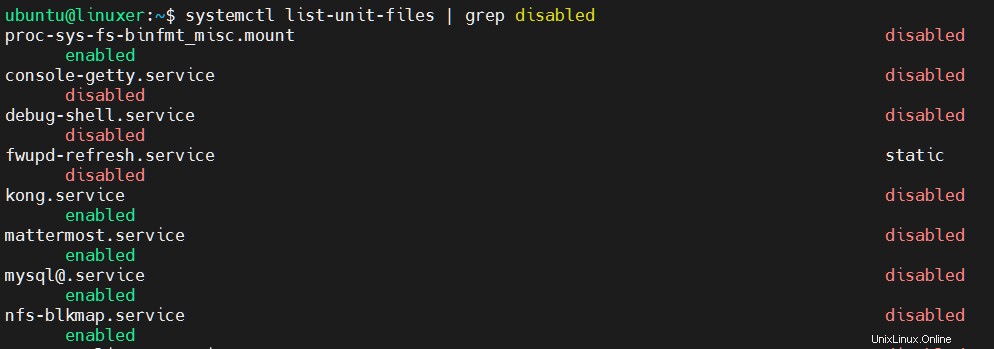
Výpis služeb pomocí příkazu pstree
$ pstree
Výstup:
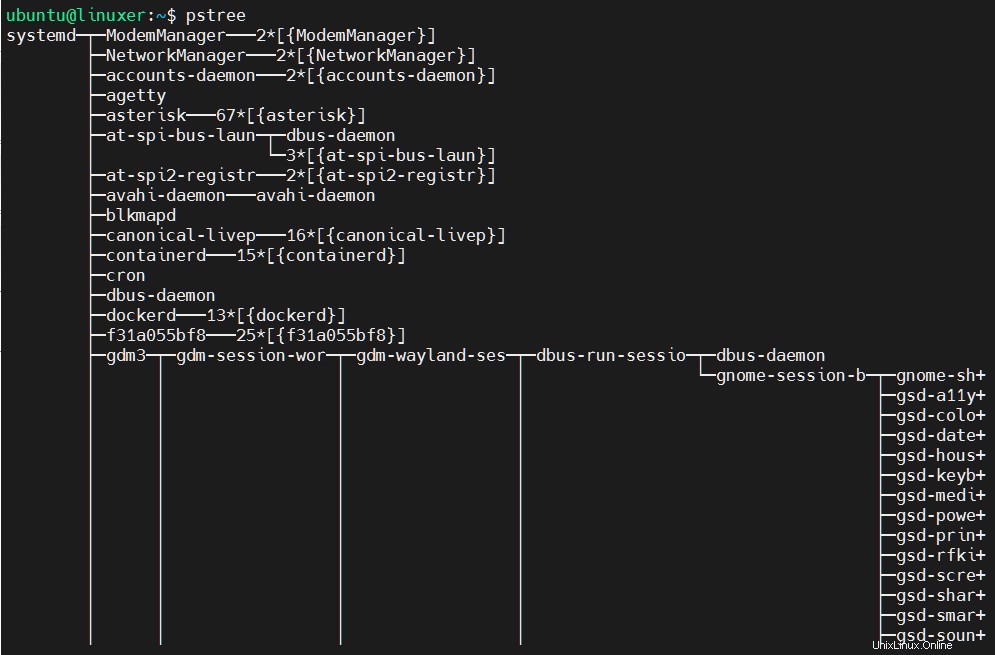
Seznam skupin, které využívají nejvíce zdrojů
Spusťte následující příkaz:
$ systemd-cgtop
Výstup:
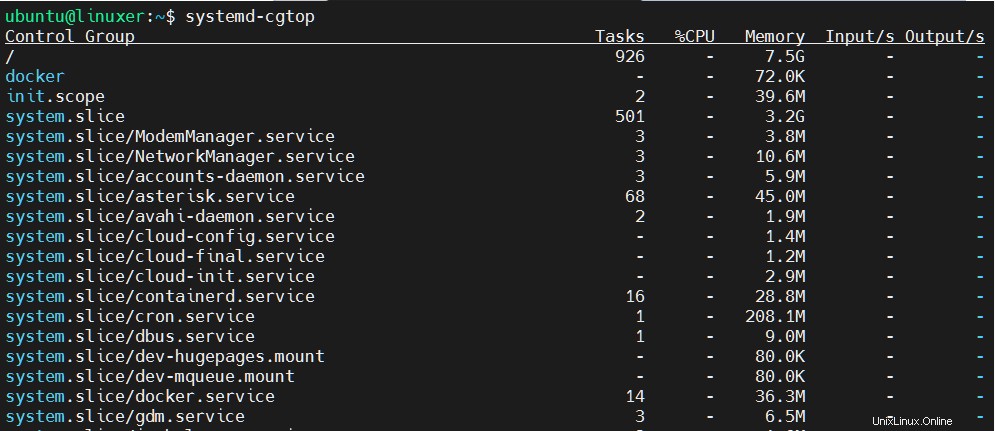
Závěr
Právě jsme vás naučili vypisovat všechny služby pomocí příkazu systemctl na Ubuntu 20.04.
Děkujeme za odkaz!